|

- UID
- 7162
- 帖子
- 103
- 精华
- 0
- 积分
- 183
- 阅读权限
- 20
 
|
Win10怎么设置始终以管理员身份运行应用程序
第一步、对着Win10应用程序桌面图标单击鼠标右键,菜单中选择“属性”;
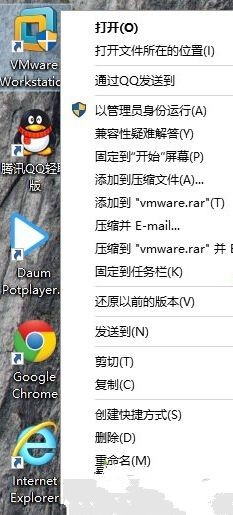
Win10怎么设置始终以管理员身份运行应用程序01.jpg (33.25 KB, 下载次数: 0)
下载附件2017-2-12 06:12 上传
第二步、在程序属性对话框,点击切换到“兼容性”选项卡,找到并勾选“设置”项目下的“以管理员身份运行此程序”后,点击确定即可。
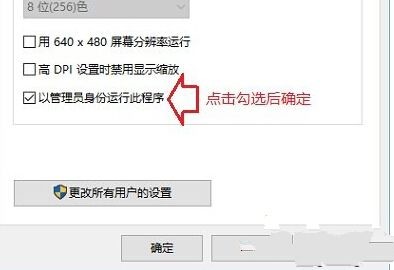
Win10怎么设置始终以管理员身份运行应用程序02.jpg (14 KB, 下载次数: 0)
下载附件2017-2-12 06:12 上传
温馨提示:还建议朋友点击勾选“以兼容性于行这个程序”并在选项中选择Windows 7。
以上就是Win10系统下设置始终以管理员身份运行应用程序的方法了。为了让我们的应用程序更加顺畅稳定地运行,大家赶快按照小编的方法动手操作看看吧。 |
|